Como recuperar o acesso ao disco rígido, corrigir o erro de não conseguir abrir o disco rígido

Neste artigo, mostraremos como recuperar o acesso ao seu disco rígido em caso de falha. Vamos acompanhar!
As atualizações do Windows são extremamente importantes, pois trazem uma série de correções de bugs e novos recursos. Embora, às vezes, eles possam acabar quebrando algumas coisas que funcionavam bem antes. As novas atualizações do sistema operacional geralmente podem levar a alguns problemas com periféricos externos, principalmente impressoras. Alguns problemas comuns relacionados à impressora que você pode enfrentar após atualizar o Windows 10 são a impressora não aparecendo nos dispositivos conectados, incapaz de realizar a ação de impressão, o spooler de impressão não está funcionando, etc.
Os problemas com a impressora podem ser causados por vários motivos. Os culpados mais comuns são drivers de impressora desatualizados ou corrompidos, problemas com o serviço de spooler de impressão, a nova atualização do Windows não suporta sua impressora, etc.
Felizmente, todos os problemas da impressora podem ser corrigidos com a implementação de algumas soluções fáceis, porém rápidas. Listamos cinco soluções diferentes que você pode tentar para fazer sua impressora imprimir novamente.

Conteúdo
Conforme mencionado anteriormente, existem alguns culpados diferentes que podem estar causando problemas de impressora no Windows 10. A maioria dos usuários pode resolver essas dificuldades executando a ferramenta interna de solução de problemas para impressoras. Outras soluções incluem a exclusão de arquivos de spool temporários, atualização manual de drivers de impressora, desinstalação e reinstalação da impressora, etc.
Antes de começarmos a implementar as soluções mais técnicas, verifique se a impressora e o computador estão conectados corretamente. Para impressoras com fio, verifique a condição dos cabos de conexão e certifique-se de que estejam firmemente conectados e nas portas designadas. Além disso, por mais trivial que pareça, simplesmente remover e reconectar os fios também pode resolver quaisquer problemas relacionados a dispositivos externos. Suavemente, sopre ar nas portas para remover qualquer sujeira que possa estar obstruindo a conexão. Quanto às impressoras sem fio, certifique-se de que a impressora e o computador estejam conectados à mesma rede.
Outra solução rápida é desligar e ligar a impressora. Desligue a impressora e desconecte o cabo de alimentação. Aguarde cerca de 30-40 segundos antes de reconectar os fios. Isso resolverá quaisquer problemas temporários e iniciará a impressora novamente.
Se os dois truques não funcionaram, é hora de passar para os métodos avançados.
A maneira mais fácil e rápida de resolver qualquer problema com um dispositivo ou recurso é executar o solucionador de problemas associado a ele. O Windows 10 inclui uma ferramenta de solução de problemas para uma ampla variedade de problemas, e os problemas da impressora também são um deles. O solucionador de problemas de impressora executa automaticamente uma série de ações, como reiniciar o serviço de spooler de impressão, limpar arquivos de spooler corrompidos, verificar se os drivers de impressora existentes estão desatualizados ou corrompidos, etc.
1. O solucionador de problemas da impressora pode ser encontrado no aplicativo Configurações do Windows. Para abrir as Configurações , pressione a tecla Window (ou clique no botão Iniciar) e, a seguir, clique no ícone da roda dentada Configurações acima do ícone de energia (ou use a combinação tecla Windows + I ).
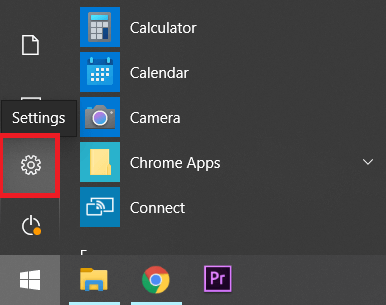
2. Agora, clique em Atualizar e Segurança .

3. Alterne para a página de configurações de solução de problemas clicando na mesma no painel esquerdo.
4. Role para baixo no lado direito até encontrar a entrada Impressora . Depois de encontrado, clique nele para abrir as opções disponíveis e selecione Executar o solucionador de problemas .
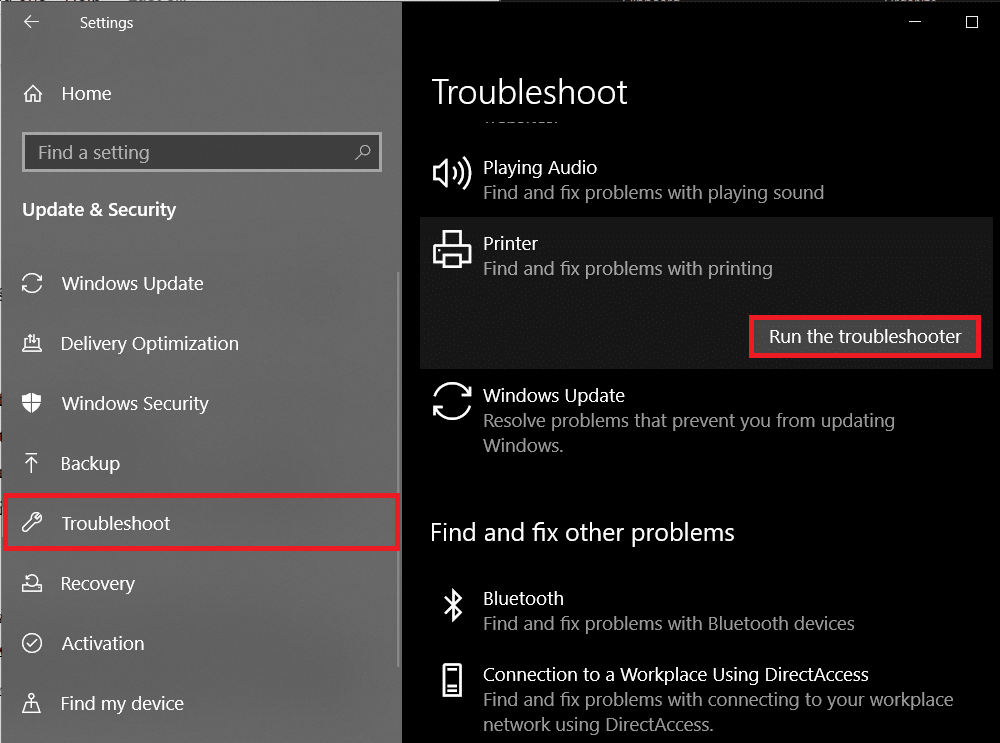
5. Dependendo da versão do Windows que você está executando no momento, a ferramenta Solucionador de problemas da impressora pode estar totalmente ausente. Se for esse o caso, clique no link a seguir para baixar a ferramenta de solução de problemas necessária .
6. Depois de fazer o download, clique no arquivo Printerdiagnostic10.diagcab para iniciar o assistente de solução de problemas, selecione Impressora e clique no hiperlink Avançado no canto inferior esquerdo.
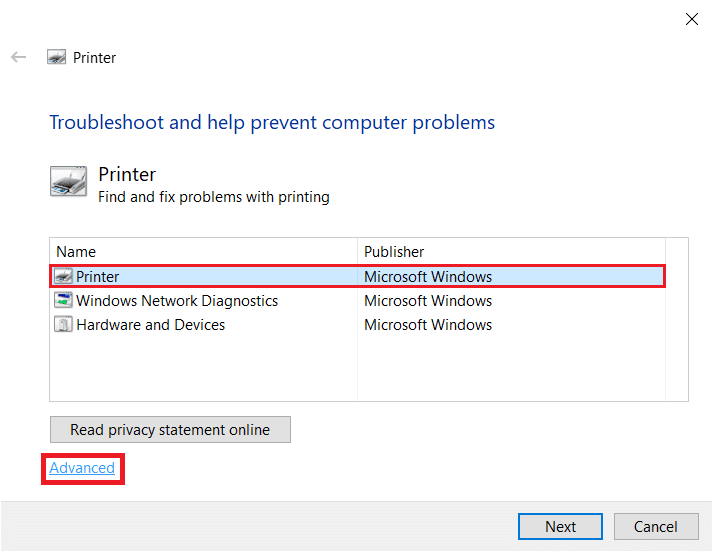
7. Na janela seguinte, marque a caixa ao lado de Aplicar reparos automaticamente e clique no botão Avançar para iniciar a solução de problemas da impressora.

Depois de concluir o processo de solução de problemas, reinicie o computador e tente usar a impressora.
O spooler de impressão é um arquivo / ferramenta de mediação que coordena entre o seu computador e a impressora. O spooler gerencia todos os trabalhos de impressão que você envia para a impressora e permite excluir um trabalho de impressão que ainda está sendo processado. Podem ser encontrados problemas se o serviço de spooler de impressão estiver corrompido ou se os arquivos temporários do spooler forem corrompidos. Reiniciar o serviço e excluir esses arquivos temporários deve ajudar a corrigir os problemas da impressora em seu computador.
1. Antes de excluir os arquivos do spooler de impressão, precisaremos interromper o serviço Spooler de impressão que é executado constantemente em segundo plano. Para fazer isso, digite services.msc na caixa de comando Executar ( tecla do Windows + R ) ou na barra de pesquisa do Windows e pressione Enter. Isso abrirá o aplicativo Windows Services .

2. Examine a lista de Serviços locais para encontrar o serviço Spooler de impressão . Pressione a tecla P do teclado para avançar para os serviços que começam com o alfabeto P.
3. Depois de encontrado, clique com o botão direito do mouse no serviço Spooler de impressão e selecione Propriedades no menu de contexto (ou clique duas vezes em um serviço para acessar suas Propriedades)

4. Clique no botão Parar para interromper o serviço. Minimize a janela Serviços em vez de fechar, pois precisaremos reiniciar o serviço após excluir os arquivos temporários.
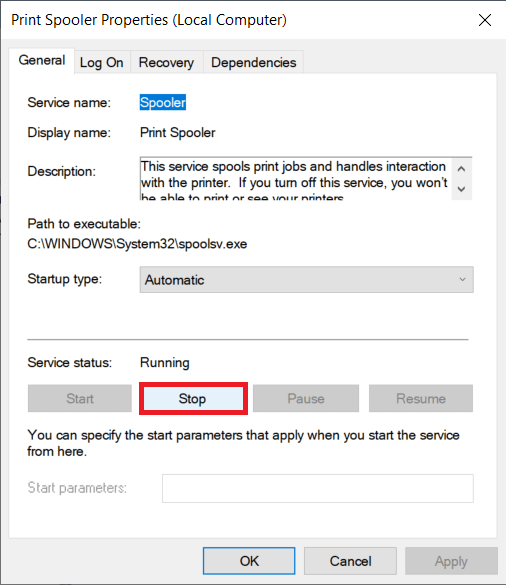
5. Agora, abra o Windows File Explorer (tecla do Windows + E) e navegue até o seguinte caminho - C: \ WINDOWS \ system32 \ spool \ printers ou inicie a caixa de comando de execução, digite % WINDIR% \ system32 \ spool \ impressoras e pressione OK para chegar diretamente ao destino desejado.
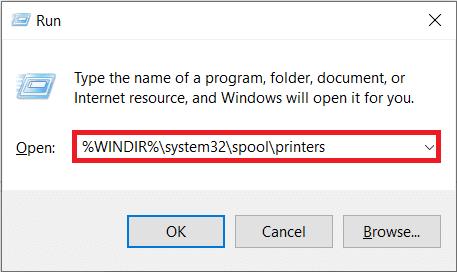
6. Pressione Ctrl + A para selecionar todos os arquivos na pasta de impressoras e pressione a tecla delete no teclado para excluí-los.
7. Maximize / volte para a janela do aplicativo Serviços e clique no botão Iniciar para reiniciar o serviço Spooler de Impressão.

Agora você deve ser capaz de corrigir os problemas da impressora e imprimir seus documentos sem problemas.
Leia também: Corrigir erros de spooler de impressora no Windows 10
Também é bem possível que sua impressora esteja funcionando bem, mas você está enviando a solicitação de impressão para a impressora errada. Esse pode ser o caso se houver várias impressoras instaladas em seus computadores. Defina aquela que você está tentando usar como impressora padrão para resolver o problema.
1. Pressione a tecla Windows e comece a digitar Painel de Controle para procurar o mesmo. Clique em Abrir quando os resultados da pesquisa retornarem.

2. Selecione Dispositivos e impressoras .
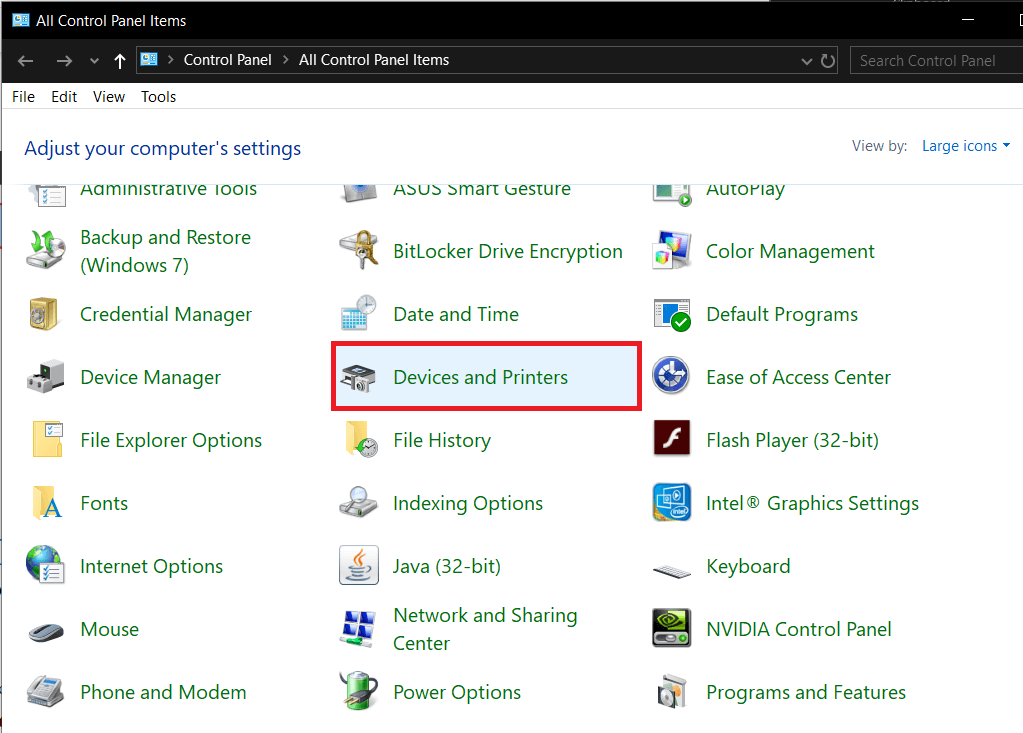
3. A janela a seguir conterá uma lista de todas as impressoras que você conectou ao computador. Clique com o botão direito na impressora que deseja usar e escolha Definir como impressora padrão .
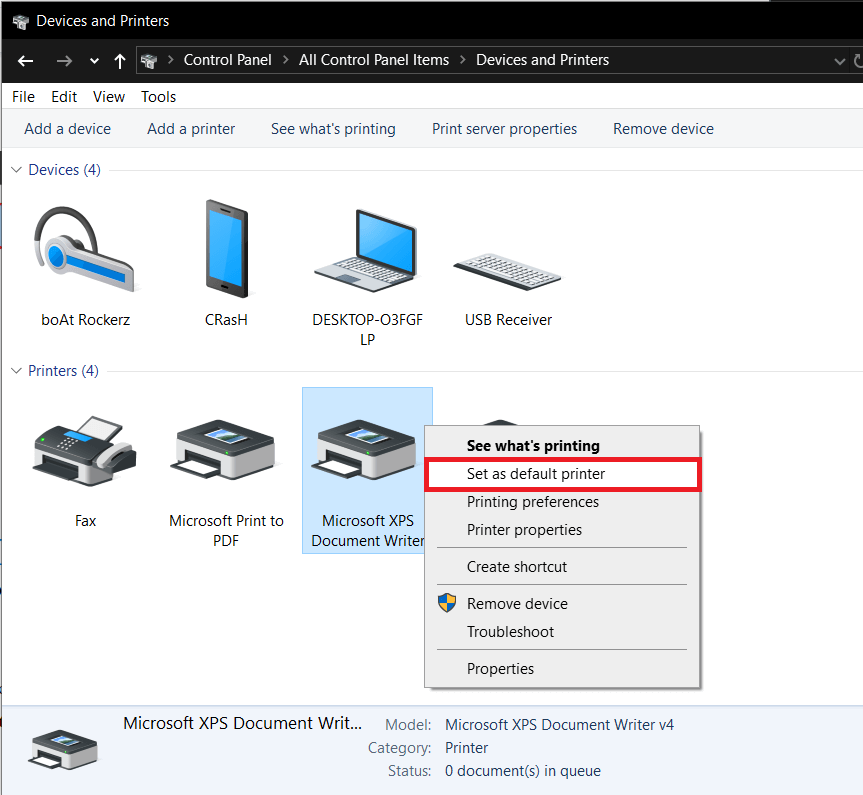
Cada periférico de computador possui um conjunto de arquivos de software associados a ele para se comunicar com o seu computador e o sistema operacional de forma eficaz. Esses arquivos são conhecidos como drivers de dispositivo. Esses drivers são exclusivos para cada dispositivo e fabricante. Além disso, é importante ter o conjunto correto de drivers instalados para usar um dispositivo externo sem enfrentar problemas. Os drivers também são atualizados constantemente para permanecerem compatíveis com as novas versões do Windows.
A nova atualização do Windows que você acabou de instalar pode não suportar os drivers de impressora antigos e, portanto, você precisará atualizá-los para a versão mais recente disponível.
1. Clique com o botão direito do mouse no botão Iniciar ou pressione a tecla Windows + X para abrir o menu Usuário Avançado e clique em Gerenciador de Dispositivos .

2. Clique na seta ao lado de Filas de impressão (ou Impressoras) para expandi-la e dar uma olhada em todas as impressoras conectadas.
3. Clique com o botão direito na impressora problemática e selecione Atualizar driver no menu de opções seguinte.

4. Selecione ' Pesquisar automaticamente por software de driver atualizado ' na janela resultante. Siga as instruções na tela para instalar os drivers de impressora atualizados.

Você também pode optar por instalar os drivers mais recentes manualmente. Visite a página de download de driver do fabricante da impressora, baixe os drivers necessários e execute o arquivo baixado. Os arquivos do driver da impressora geralmente estão disponíveis no formato de arquivo .exe, portanto, sua instalação não requer nenhuma etapa adicional. Abra o arquivo e siga as instruções.
Leia também: Corrigir driver da impressora não está disponível no Windows 10
Se a atualização dos drivers não funcionar, pode ser necessário desinstalar completamente os drivers existentes e a impressora e reinstalá-los. O processo de fazer o mesmo é simples, mas bastante demorado, mas parece corrigir alguns dos problemas comuns da impressora. De qualquer forma, abaixo estão as etapas para remover e adicionar sua impressora de volta.
1. Abra o aplicativo Configurações (tecla Windows + I) e selecione Dispositivos .

2. Vá para a página de configurações de Impressoras e Scanners .
3. Encontre a impressora problemática no painel do lado direito e clique uma vez nela para acessar suas opções. Selecione Remover dispositivo , deixe o processo ser concluído e feche as configurações.
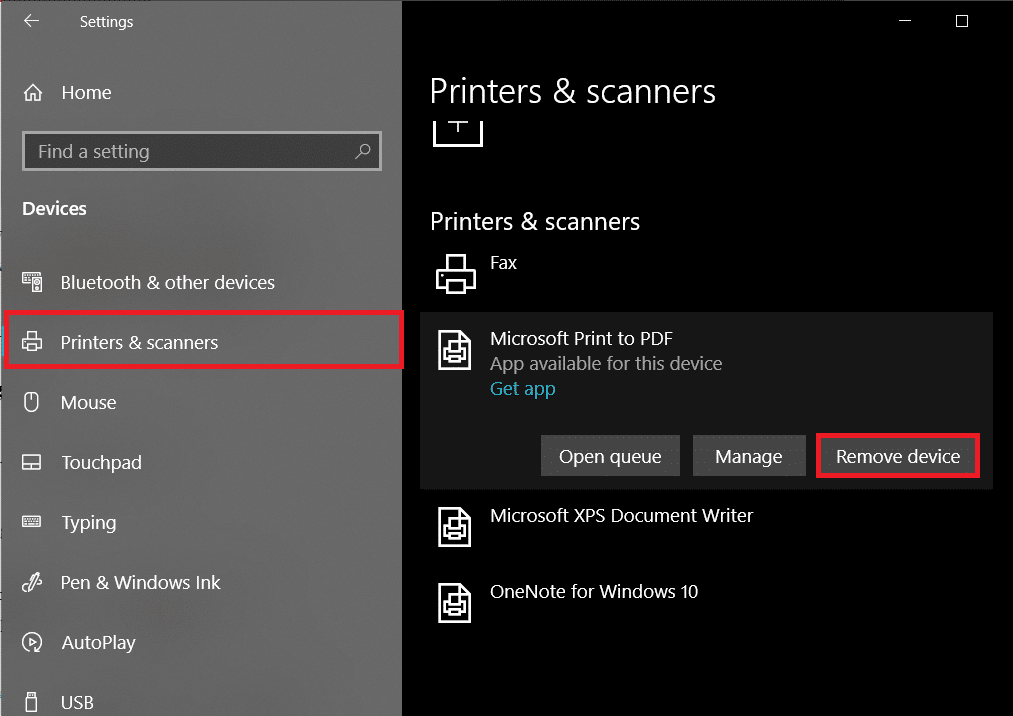
4. Digite Gerenciamento de Impressão na barra de pesquisa do Windows (tecla do Windows + S) e pressione Enter para abrir o aplicativo.
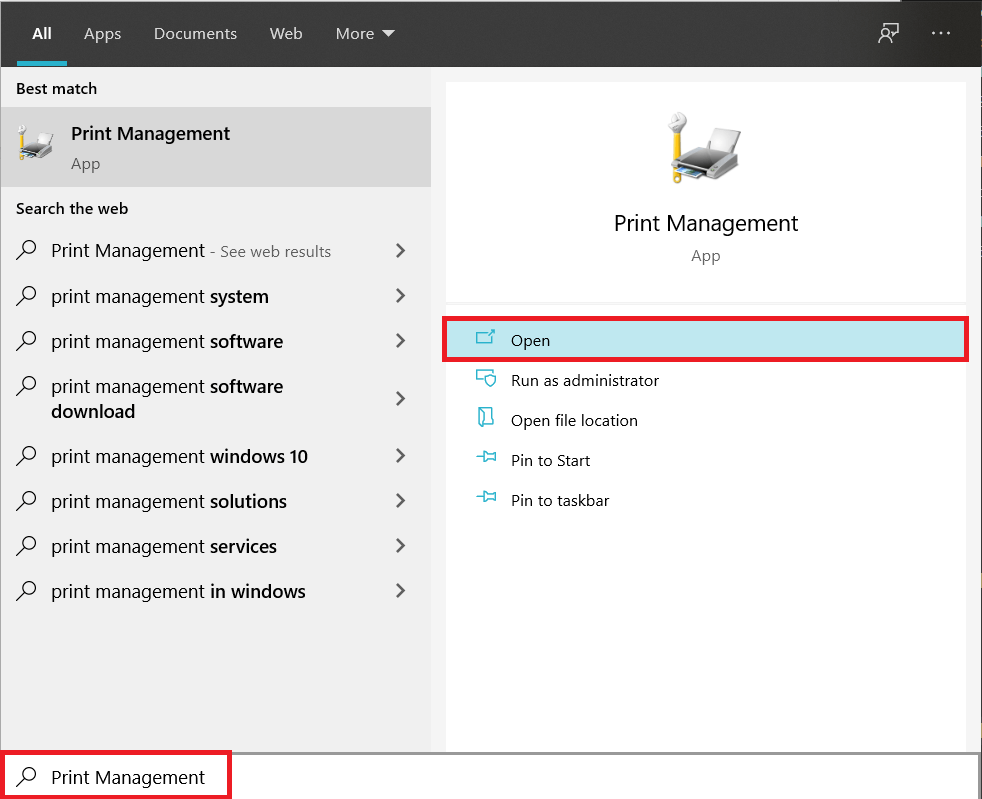
5. Clique duas vezes em Todas as impressoras (no painel esquerdo ou no painel direito, ambos funcionam) e pressione Ctrl + A para selecionar todas as impressoras conectadas.
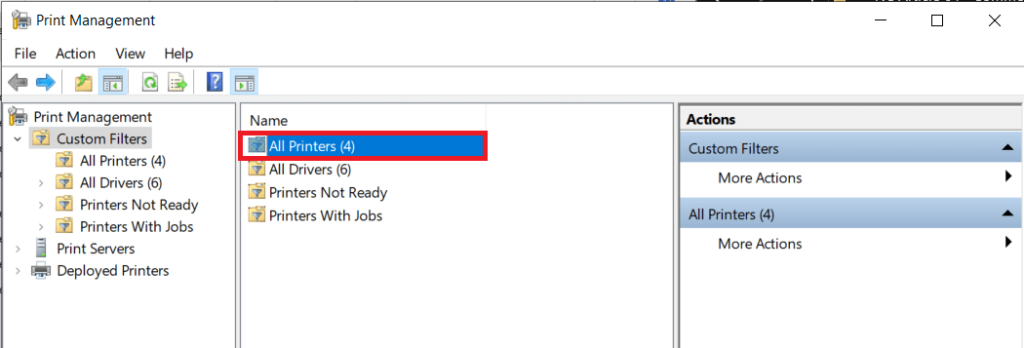
6. Clique com o botão direito em qualquer impressora e selecione Excluir .
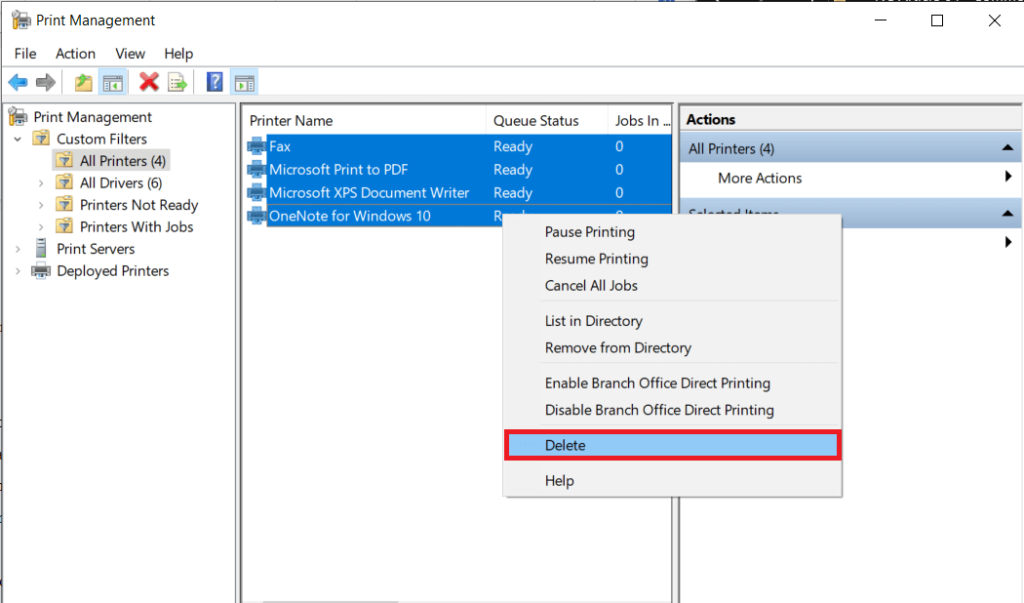
7. Agora, é hora de adicionar a impressora de volta, mas primeiro, desconecte o cabo da impressora do computador e reinicie. Assim que o computador for reiniciado, reconecte a impressora corretamente.
8. Siga as etapas 1 e 2 deste método para abrir as configurações de Impressora e Scanner.
9. Clique no botão Adicionar impressora e scanner na parte superior da janela.

10. O Windows agora começará a procurar automaticamente por quaisquer impressoras conectadas. Se o Windows detectar com êxito a impressora conectada, clique em sua entrada na lista de pesquisa e selecione Adicionar dispositivo para adicioná-la novamente, caso contrário, clique em A impressora que desejo não está na hiperlink.
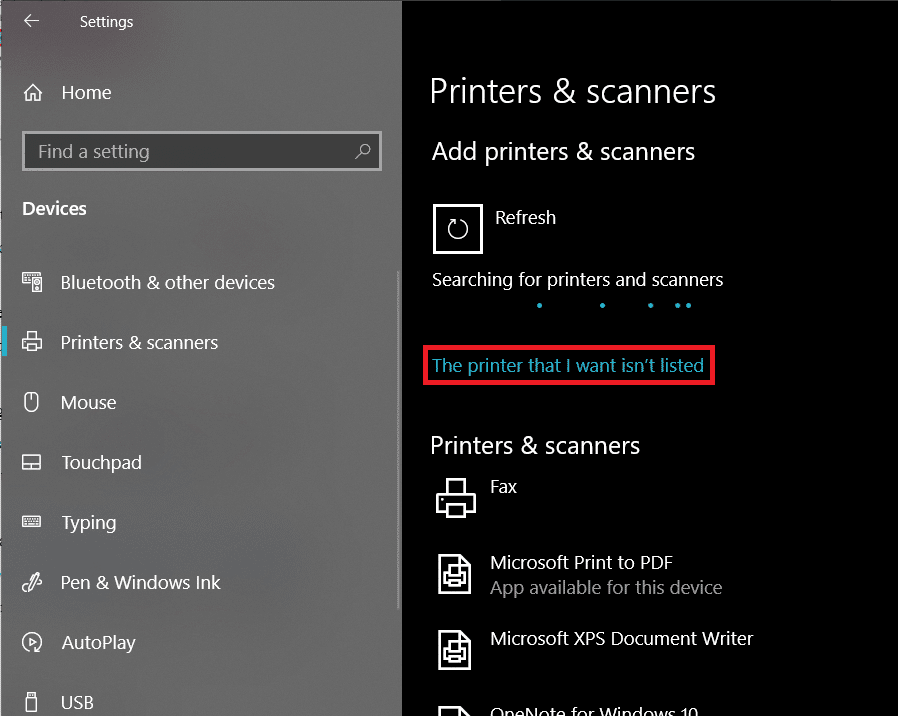
11. Na janela seguinte, selecione a opção apropriada clicando em seu botão de opção (por exemplo, selecione 'Minha impressora é um pouco mais velha. Ajude-me a encontrá-la' se sua impressora não usa USB para conexão ou selecione 'Adicionar um Bluetooth, sem fio ou impressora detectável pela rede 'para adicionar uma impressora sem fio) e clique em Avançar .
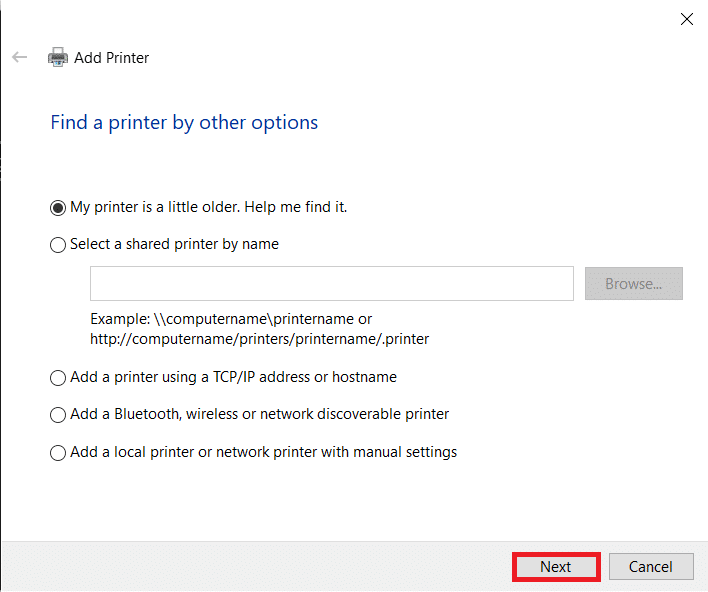
12. Siga as seguintes instruções na tela para reinstalar a impressora .
Agora que você reinstalou a impressora com sucesso, vamos imprimir uma página de teste para garantir que tudo está de volta aos trilhos.
1. Abra as Configurações do Windows e clique em Dispositivos .
2. Na página Impressoras e Scanners, clique na impressora que você acabou de adicionar e gostaria de testar, seguido de um clique no botão Gerenciar .
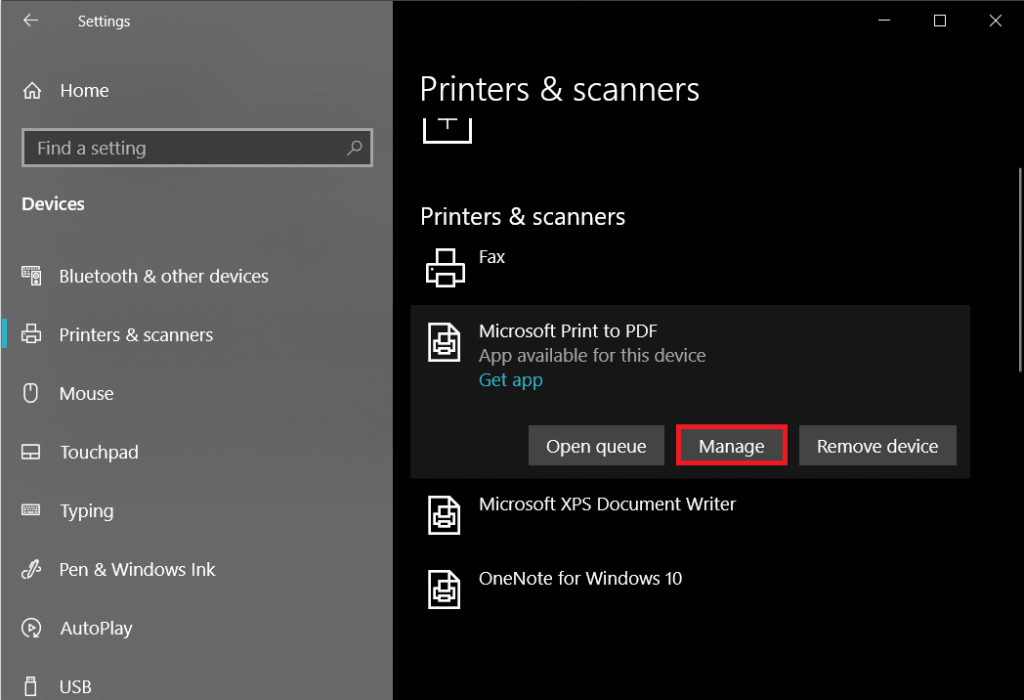
3. Por fim, clique na opção Imprimir uma página de teste . Abafar seus ouvidos e ouvir atentamente o som de sua impressora imprimindo uma página e alegrar-se.
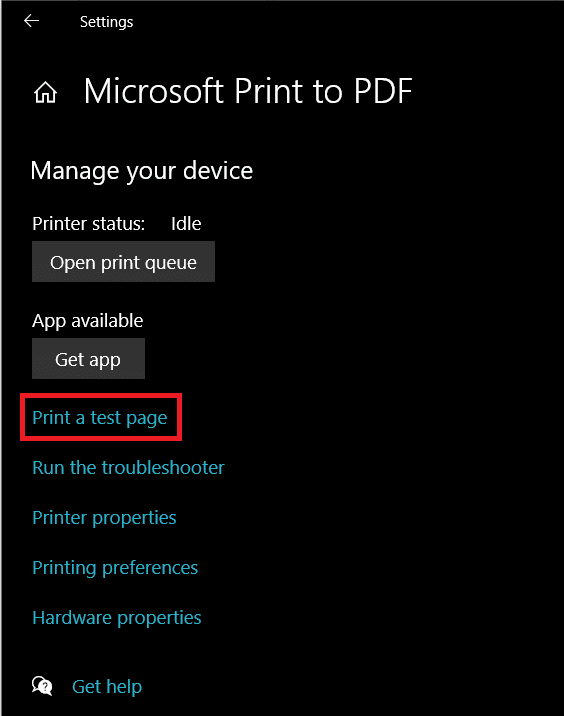
Recomendado:
Informe qual dos métodos acima o ajudou a corrigir os problemas da impressora no Windows 10 e, se continuar enfrentando algum problema ou tiver dificuldade para seguir os procedimentos, entre em contato conosco na seção de comentários abaixo.
Neste artigo, mostraremos como recuperar o acesso ao seu disco rígido em caso de falha. Vamos acompanhar!
À primeira vista, os AirPods parecem fones de ouvido sem fio comuns. Mas tudo mudou quando alguns recursos pouco conhecidos foram descobertos.
A Apple apresentou o iOS 26 – uma grande atualização com um novo design de vidro fosco, experiências mais inteligentes e melhorias em aplicativos familiares.
Os alunos precisam de um tipo específico de laptop para seus estudos. Ele não deve apenas ser potente o suficiente para um bom desempenho na área de estudo escolhida, mas também compacto e leve o suficiente para ser carregado o dia todo.
Adicionar uma impressora ao Windows 10 é simples, embora o processo para dispositivos com fio seja diferente do que para dispositivos sem fio.
Como você sabe, a RAM é um componente de hardware muito importante em um computador, atuando como memória para processar dados e é o fator que determina a velocidade de um laptop ou PC. No artigo abaixo, o WebTech360 apresentará algumas maneiras de verificar erros de RAM usando software no Windows.
As Smart TVs realmente conquistaram o mundo. Com tantos recursos excelentes e conectividade à Internet, a tecnologia mudou a maneira como assistimos TV.
Geladeiras são eletrodomésticos comuns em residências. As geladeiras geralmente têm 2 compartimentos, o compartimento frio é espaçoso e tem uma luz que acende automaticamente toda vez que o usuário o abre, enquanto o compartimento do freezer é estreito e não tem luz.
As redes Wi-Fi são afetadas por muitos fatores além de roteadores, largura de banda e interferência, mas existem algumas maneiras inteligentes de melhorar sua rede.
Se você quiser voltar para o iOS 16 estável no seu telefone, aqui está o guia básico para desinstalar o iOS 17 e fazer o downgrade do iOS 17 para o 16.
Iogurte é um alimento maravilhoso. É bom comer iogurte todos os dias? Quando você come iogurte todos os dias, como seu corpo muda? Vamos descobrir juntos!
Este artigo discute os tipos de arroz mais nutritivos e como maximizar os benefícios para a saúde de qualquer arroz que você escolher.
Estabelecer um horário de sono e uma rotina para dormir, mudar o despertador e ajustar a dieta são algumas das medidas que podem ajudar você a dormir melhor e acordar na hora certa pela manhã.
Alugue, por favor! Landlord Sim é um jogo de simulação para dispositivos móveis para iOS e Android. Você jogará como proprietário de um complexo de apartamentos e começará a alugar um apartamento com o objetivo de reformar o interior do seu apartamento e deixá-lo pronto para inquilinos.
Obtenha o código do jogo Bathroom Tower Defense Roblox e resgate recompensas emocionantes. Elas ajudarão você a melhorar ou desbloquear torres com maior dano.













